갤럭시 스마트폰의 기본 날씨 앱은 유용한 정보를 제공하지만, 때로는 알림이 지나치게 자주 울려 불편할 수 있습니다. 특히 일상에서 방해가 되는 알림은 간혹 스트레스를 유발하기도 하죠. 다행히도 이러한 알림을 쉽게 끌 수 있는 방법이 있습니다. 오늘은 갤럭시 기본 날씨 앱의 알림을 끄는 방법에 대해 알아보려고 합니다. 아래 글에서 자세하게 알아봅시다.
알림 설정 접근하기
설정 메뉴 열기
갤럭시 스마트폰에서 날씨 앱의 알림을 끄기 위해서는 먼저 설정 메뉴에 접근해야 합니다. 홈 화면에서 하단의 애플리케이션 아이콘을 찾아 누르거나, 화면 상단에서 아래로 스와이프하여 알림 센터를 연 후 기어 모양의 설정 아이콘을 클릭합니다. 설정 메뉴는 다양한 기능들을 조절할 수 있는 중요한 곳이니 주의 깊게 살펴보세요.
애플리케이션 관리자 찾기
설정 메뉴가 열리면 여러 옵션이 나열되어 있습니다. 그중 ‘애플리케이션’ 또는 ‘앱’이라는 항목을 찾아 선택합니다. 여기에서는 설치된 모든 애플리케이션 목록을 볼 수 있으며, 기본 날씨 앱 역시 이 목록에 포함되어 있습니다. 원하는 앱을 쉽게 찾기 위해 검색 기능을 사용해도 좋습니다.
날씨 앱 선택하기
애플리케이션 목록에서 ‘날씨’를 찾아 클릭하면 해당 앱의 정보 페이지로 이동하게 됩니다. 여기서는 날씨 앱과 관련된 다양한 설정을 조절할 수 있으며, 알림뿐만 아니라 데이터 사용량, 저장 공간 등도 확인할 수 있습니다. 이제 본격적으로 알림 설정으로 넘어갑니다.
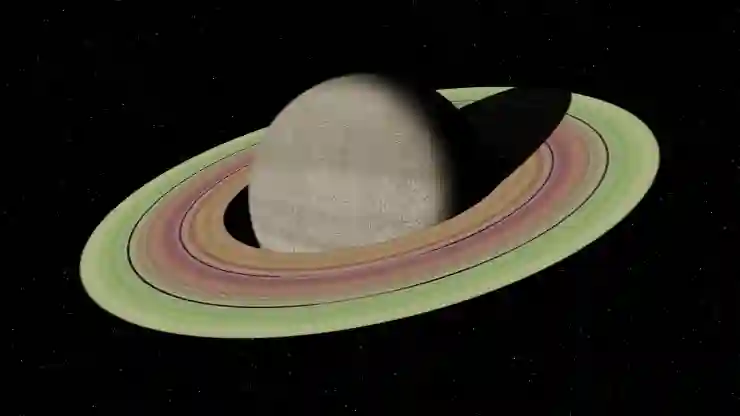
갤럭시 기본 날씨 앱 알림 끄기
알림 옵션 조정하기
알림 허용 여부 설정
날씨 앱 정보 페이지에 들어가면 ‘알림’ 또는 ‘통지’라는 옵션이 보일 것입니다. 이곳에서 현재 날씨 앱이 보내는 알림의 허용 여부를 조정할 수 있습니다. 만약 알림이 필요 없다면 해당 스위치를 꺼서 모든 알림을 차단할 수 있습니다. 이 방법은 특히 자주 울리는 불필요한 알림으로부터 벗어나는 데 유용합니다.
특정 알림 유형 조절하기
알림 옵션에서는 특정 유형의 알림만 선택적으로 끌 수도 있습니다. 예를 들어, 기상 경고나 일일 요약 등을 원하지 않는 경우 각 카테고리를 개별적으로 선택하고 비활성화 시킬 수 있습니다. 이렇게 하면 필요한 정보는 유지하면서도 불필요한 방해 요소는 줄일 수 있어 더 편안한 스마트폰 사용 환경을 만들 수 있습니다.
소리 및 진동 설정 변경하기
알림 음 소리와 진동 패턴 또한 이곳에서 수정할 수 있습니다. 만약 그래도 가끔씩 필요한 정보를 받고 싶다면 소리를 무음으로 바꾸거나 진동만 활성화하는 방법도 좋습니다. 이렇게 하면 눈에 띄지 않으면서도 중요한 정보를 놓치지 않을 수 있습니다.
다른 방법으로 알아보기
위젯 기능 활용하기
날씨 앱의 알림을 끄더라도 여전히 실시간 정보를 확인하고 싶다면 위젯 기능을 활용하는 것도 좋은 방법입니다. 홈 화면에 날씨 위젯을 추가하면 바로 그 자리에서 현재 기온과 날씨 상태를 확인할 수 있으므로, 별도의 알림 없이도 필요한 정보를 손쉽게 얻을 수 있습니다.
타사 애플리케이션 고려하기
갤럭시 기본 날씨 앱 대신 다른 타사 애플리케이션을 사용하는 것도 좋은 대안입니다. 구글 플레이 스토어에는 다양한 날씨 관련 앱들이 존재하며, 사용자 맞춤형 알림 기능이나 인터페이스 디자인 등이 다르게 제공됩니다. 자신에게 딱 맞는 앱을 찾아보세요.
전문가 의견 참고하기
마지막으로, 온라인 포럼이나 기술 관련 커뮤니티에서도 다른 사용자들의 경험담이나 팁을 참고하는 것이 좋습니다. 사람들이 어떻게 날씨 알림 문제를 해결했는지에 대한 이야기를 듣다 보면 새로운 해결책이나 유용한 정보들을 발견할 수도 있으니 적극적으로 참여해 보세요.
마무리 생각들
갤럭시 스마트폰에서 날씨 앱의 알림을 조정하는 방법은 매우 간단합니다. 설정 메뉴를 통해 필요한 알림만 남기고 불필요한 알림을 차단할 수 있습니다. 또한, 위젯 기능이나 타사 애플리케이션을 활용하면 더 편리하게 정보를 얻을 수 있습니다. 이러한 방법들을 통해 스마트폰 사용 환경을 개선해보세요.
추가로 참고할 만한 내용
1. 날씨 앱 외에도 다른 애플리케이션의 알림 설정 방법도 유사하므로 참고해보세요.
2. 갤럭시 스마트폰의 소프트웨어 업데이트를 통해 새로운 기능이 추가될 수 있으니 주기적으로 확인하세요.
3. 사용자 리뷰를 통해 유용한 타사 날씨 앱을 발견할 수 있습니다.
4. 알림 설정 변경 후에는 꼭 테스트해 보아야 합니다.
5. 필요에 따라 설정을 주기적으로 점검하여 최적의 사용 환경을 유지하세요.
핵심 내용 요약
갤럭시 스마트폰에서 날씨 앱의 알림을 조정하려면 설정 메뉴에서 애플리케이션 관리자를 찾아 해당 앱의 알림 옵션에 접근해야 합니다. 불필요한 알림은 차단하고, 위젯 기능이나 타사 애플리케이션을 활용하여 필요한 정보를 손쉽게 얻는 방법도 고려해 보세요. 이를 통해 보다 편안하고 효율적인 스마트폰 사용이 가능합니다.
자주 묻는 질문 (FAQ) 📖
Q: 갤럭시 기본 날씨 앱의 알림을 어떻게 끌 수 있나요?
A: 갤럭시 기본 날씨 앱의 알림을 끄려면, 설정 앱을 열고 ‘애플리케이션’ 또는 ‘앱’ 메뉴로 이동한 후 ‘날씨’ 앱을 선택합니다. 거기서 ‘알림’ 옵션을 찾아서 비활성화하면 알림이 차단됩니다.
Q: 날씨 알림을 끄면 다른 기능에 영향을 미치나요?
A: 날씨 알림을 끄더라도 앱 자체의 기능에는 영향을 미치지 않습니다. 즉, 날씨 정보를 조회하는 데는 문제가 없지만, 실시간 알림은 수신하지 않게 됩니다.
Q: 알림을 다시 켜고 싶으면 어떻게 해야 하나요?
A: 알림을 다시 켜고 싶다면, 동일하게 설정 앱에서 ‘애플리케이션’으로 이동한 후 ‘날씨’ 앱을 선택하고 ‘알림’ 옵션에서 활성화하면 됩니다.
